みなさんは、Chatworkの「概要欄」を使いこなせているでしょうか?プロジェクト管理から情報共有まで、概要欄の活用法を知ることで、チームのコミュニケーションがぐっと円滑になります。
今回は、Chatworkでの概要欄の編集方法を解説したYouTube動画を、お役立ち記事としてお届けします。
Chatworkの概要欄を活用してチームワークを高めたい!とお考えの方は、ぜひご覧ください。
経験豊富なメディアラボのIT専門家が、一つひとつのご相談に丁寧に対応させていただきます。
Chatworkの概要欄を使いこなそう
Chatworkは、多くの企業で利用されているビジネスチャットツールです。
チャット機能をベースにタスク管理やファイル共有、ビデオ通話など幅広い機能を提供しています。Chatworkの多彩な機能の起点となるチャットルームには、「概要欄」が用意されており、ユーザーの工夫で便利な使い方が可能です。
Chatworkの概要欄とは
Chatworkの「概要欄」とは、グループチャットやダイレクトチャットの右上に、常に表示されているスペースのことです。概要欄には、チャットルームに参加しているメンバー全員に同じ内容が表示されます。
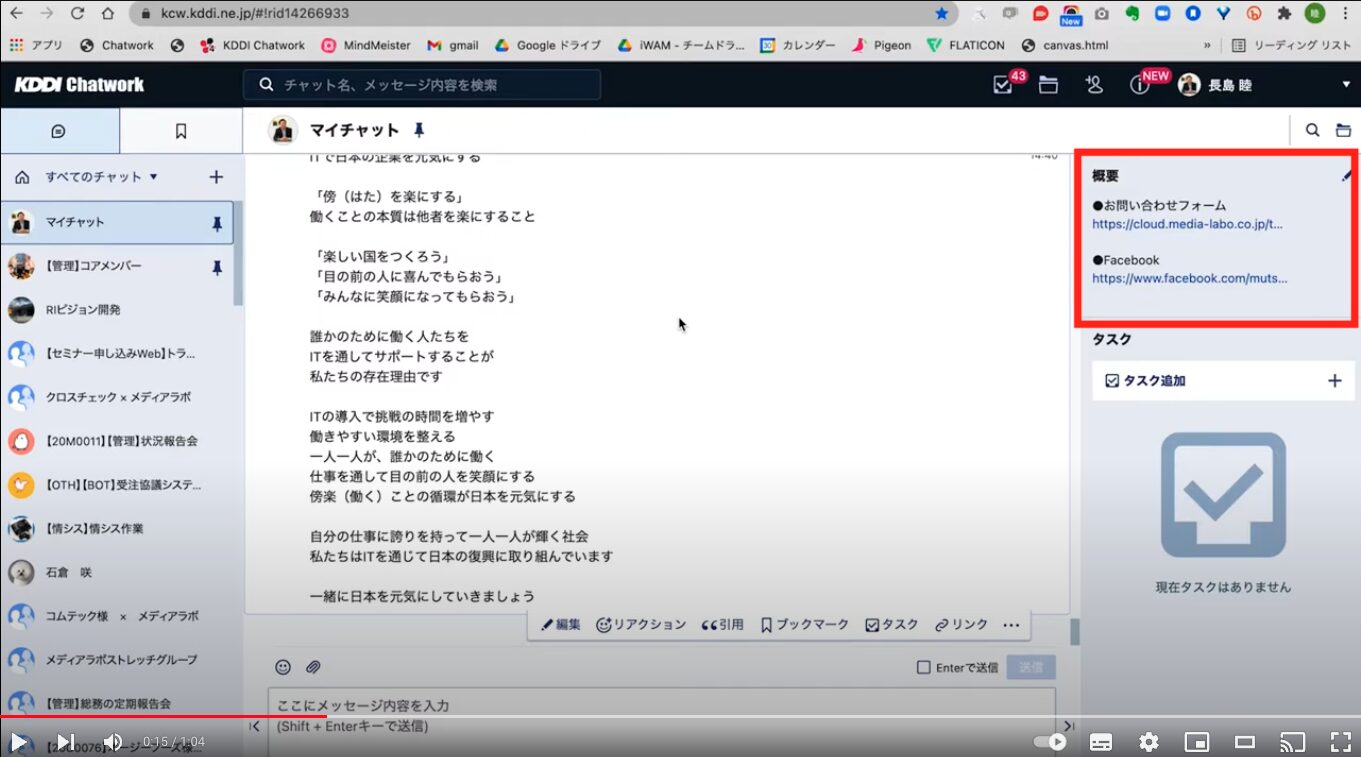
通常のチャットメッセージは、時間とともに流れていくため、過去のメッセージを探すのが大変なこともあるでしょう。しかし、概要欄は入力した内容が固定で表示されるため、重要な情報や全体への連絡事項などを表示するのに最適です。
概要欄にはテキストだけでなく、URLリンクやファイルの添付もできるため、チャットルームの目的に合わせて柔軟に活用できます。
Chatworkの概要欄のお役立ちシーン
Chatworkの概要欄は、さまざまなビジネスシーンで活躍します。主な3つのシーンは以下のとおりです。
- プロジェクト管理:概要欄に目的やスケジュール、担当者などをまとめておくことで、メンバーの方向性を統一
- 情報共有:頻繁に参照される資料やリンク、議事録などをまとめておくことで、業務効率化とコミュニケーション向上
- タスク管理:タスクリストや締め切りなどをまとめておくことで、作業漏れや重複、遅延を防止
また、プロジェクトやチームに新しいメンバーが入ってきた際にも、概要欄で全体像を把握してスムーズに合流が可能です。
【PC】Chatworkの概要欄の編集方法
さまざまなシーンで役立つChatworkの概要欄の編集方法を解説していきます。
まずは、ChatworkのPCのデスクトップアプリでの編集方法から見ていきましょう。
Chatworkを開いて、概要欄を編集するチャットルームを選びます。右上が概要欄です。
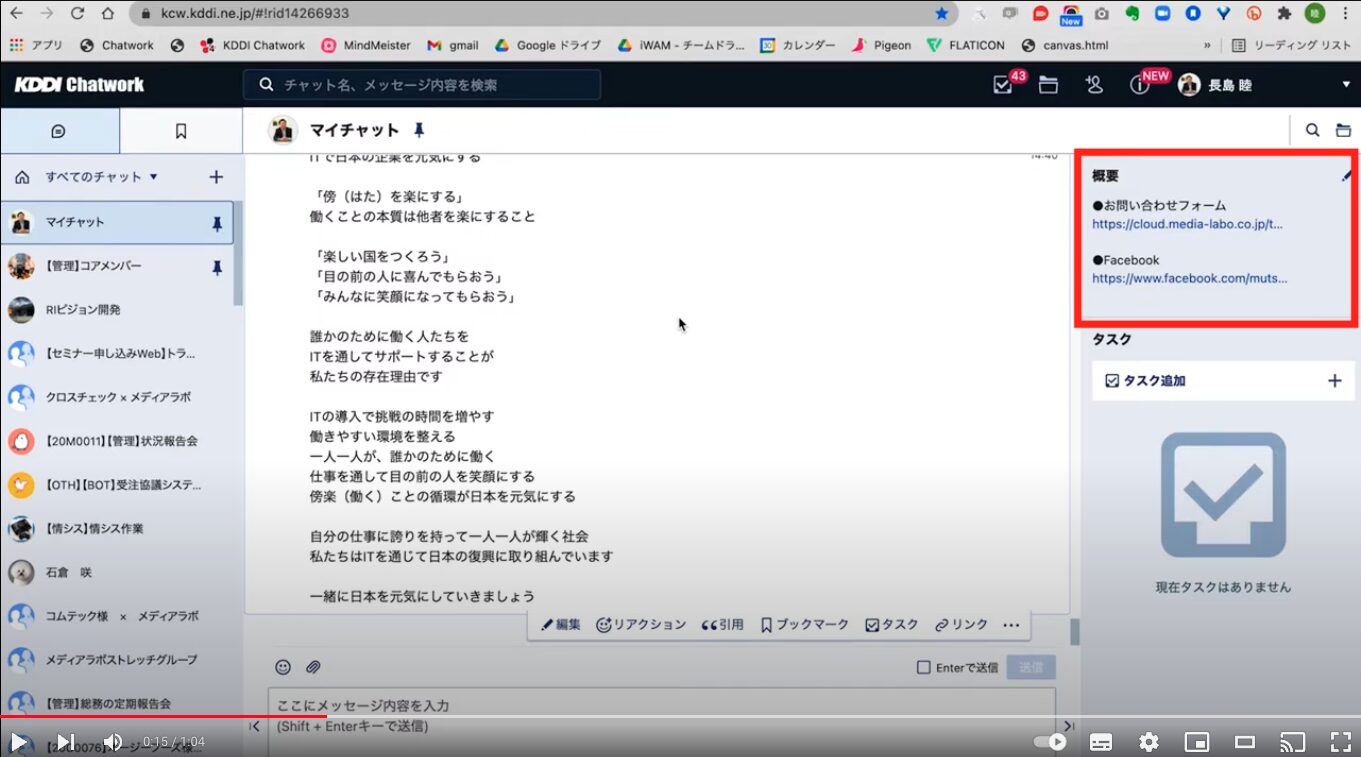
右上の概要欄の「ペン(編集)」アイコンをクリックします。
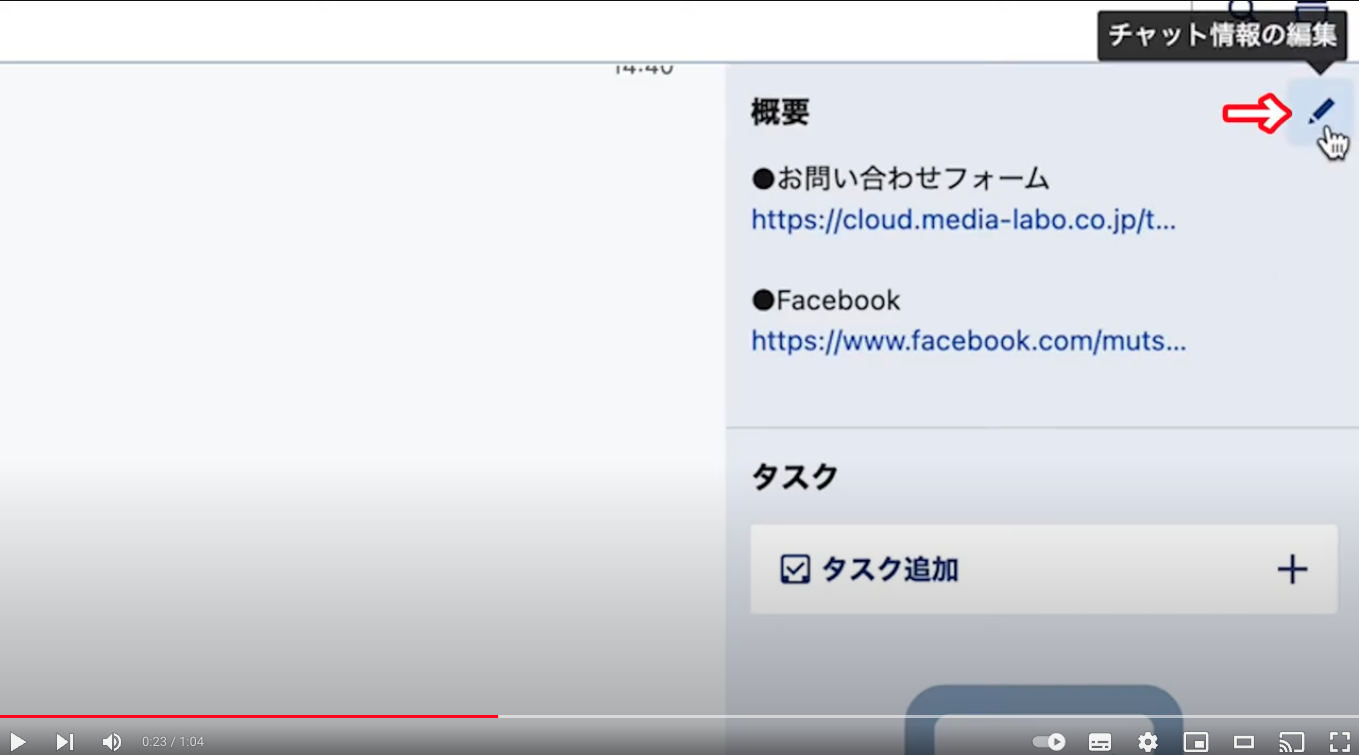
「概要の編集」画面を編集します。頻繁に参照するフォルダやURLなどを貼り付けておくと便利です。
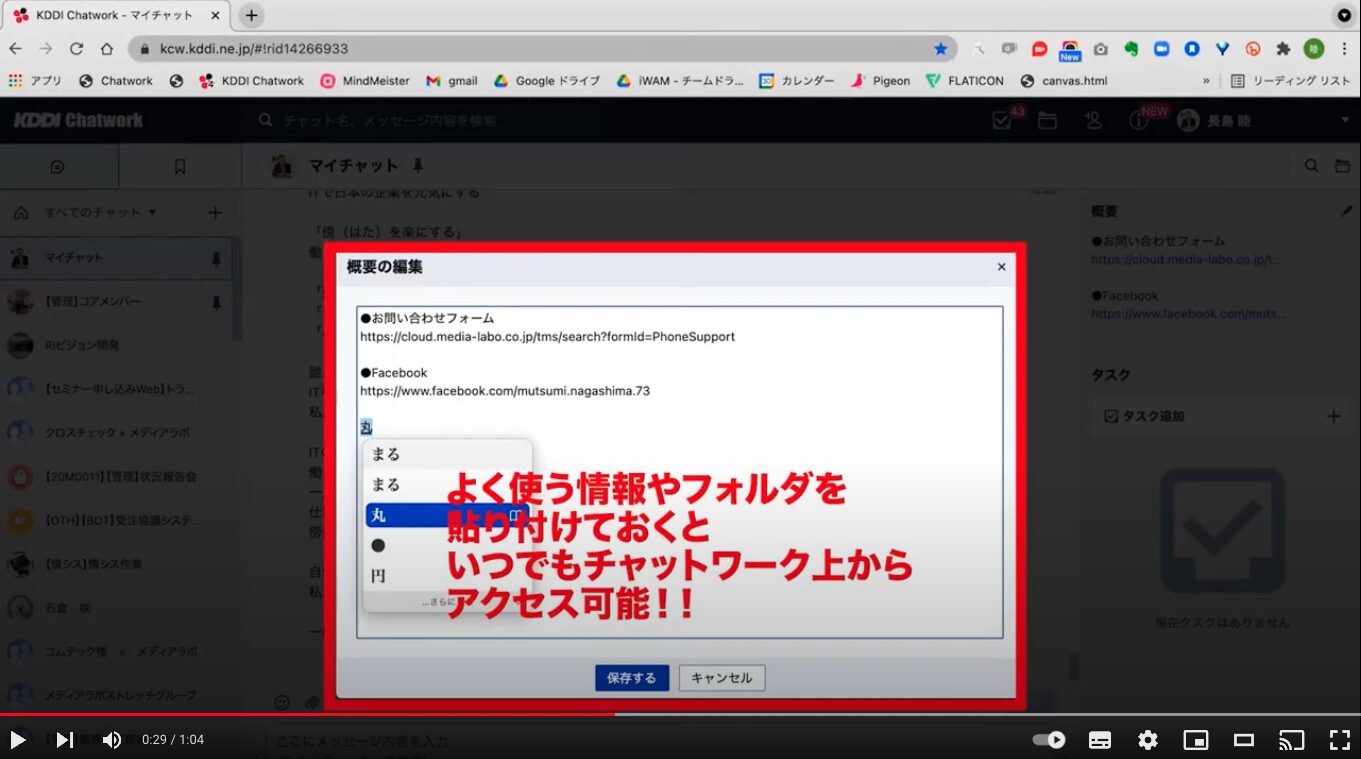
編集が終わったら、下段にある「保存する」ボタンをクリックします。
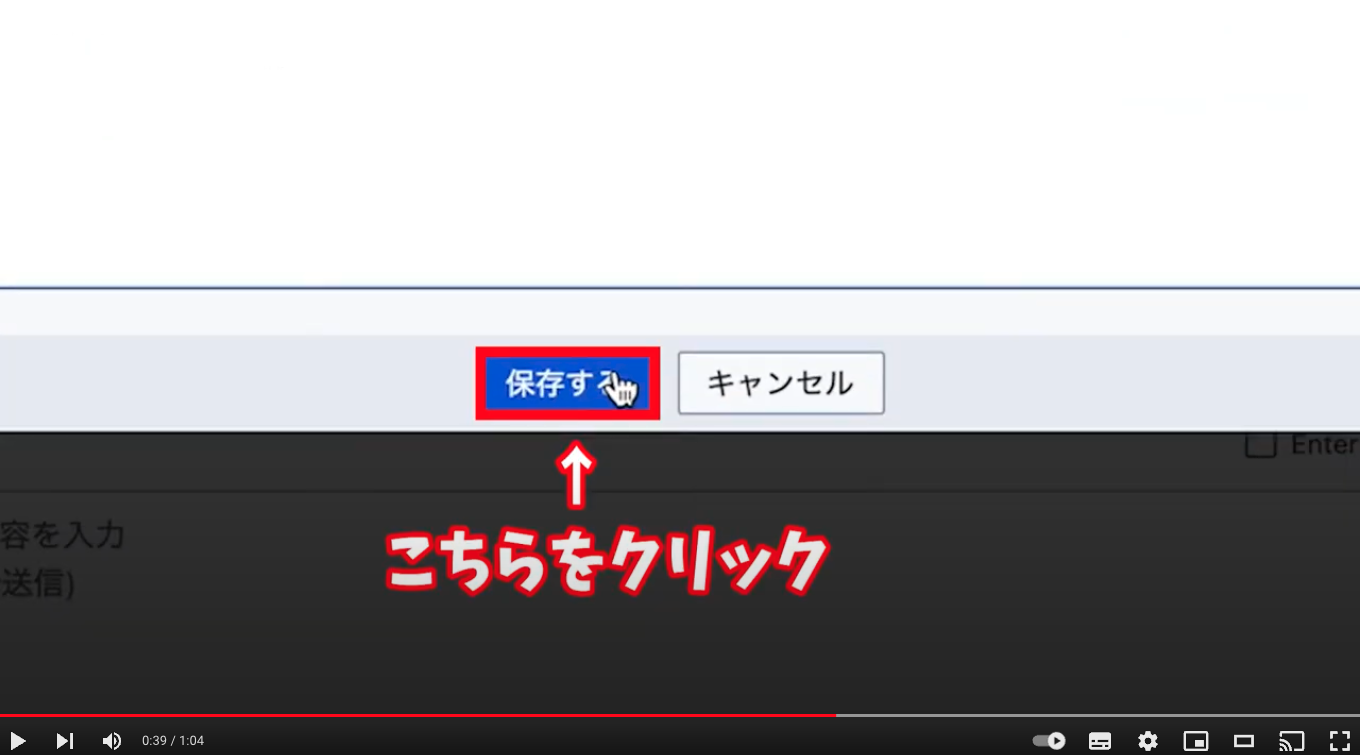
概要欄が更新されます。
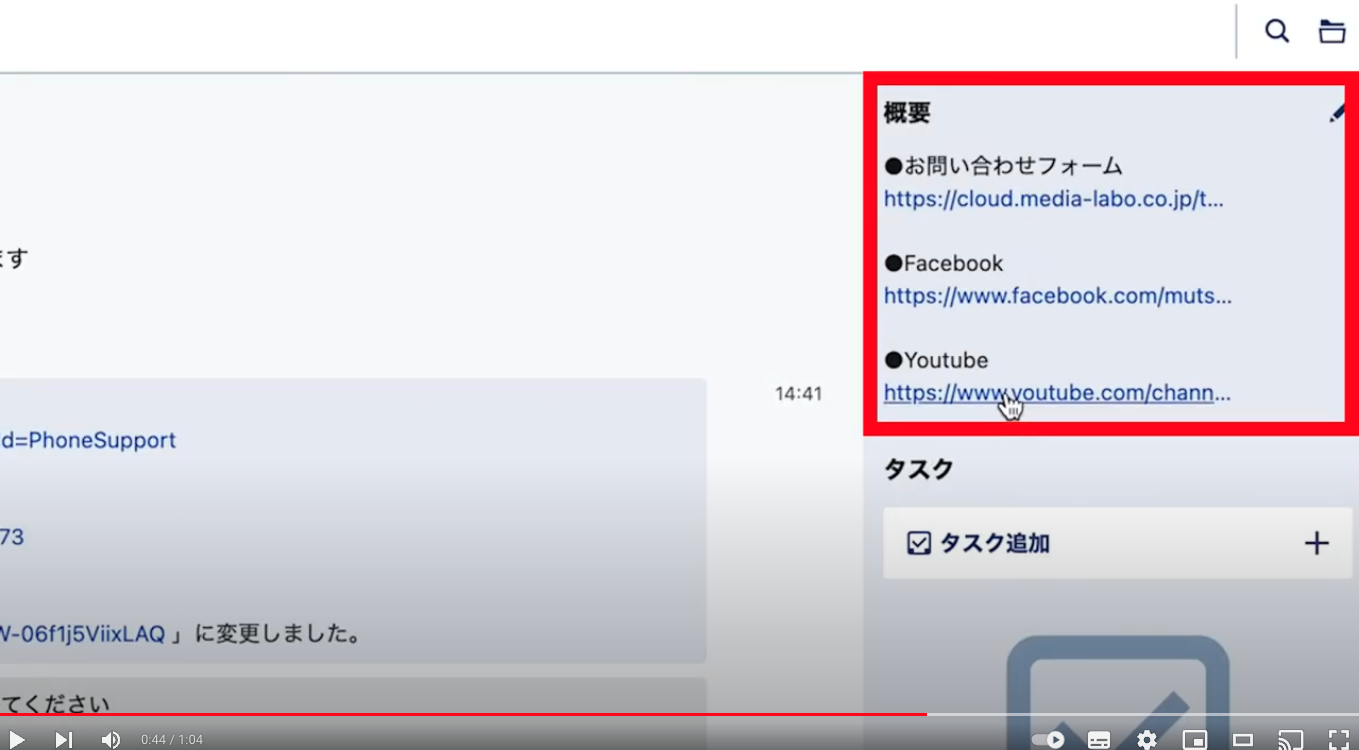
概要欄の情報は常に固定で表示されるので、全体で共有すべき重要な情報を記載しておくと良いでしょう。
【スマホ】Chatworkの概要欄の編集方法
続いて、スマホアプリ版Chatworkでの概要欄の編集方法を紹介します。
スマホアプリ版Chatworkでは、概要欄はチャットルームに常に表示はされていません。以下の操作で概要欄を参照することが可能です。
Chatworkを開いてチャットルームを選び、右上にある「⋯」(三点リーダー)をタップします。
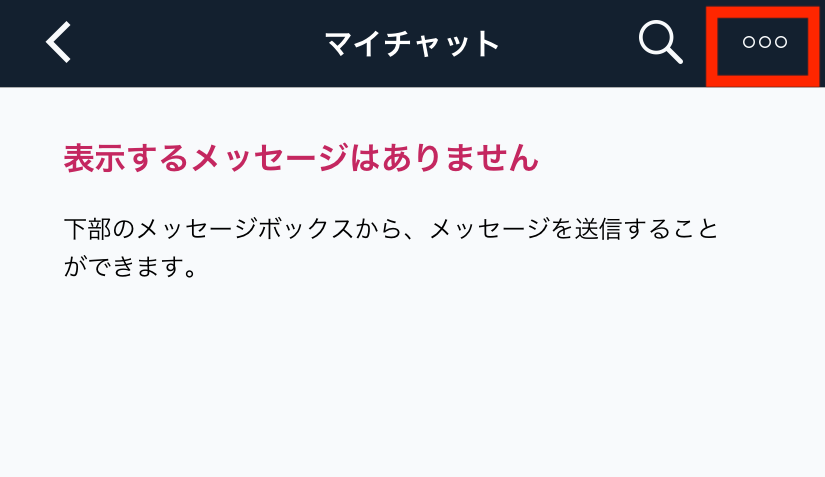
「チャット情報」画面が開き、概要欄が表示されます。
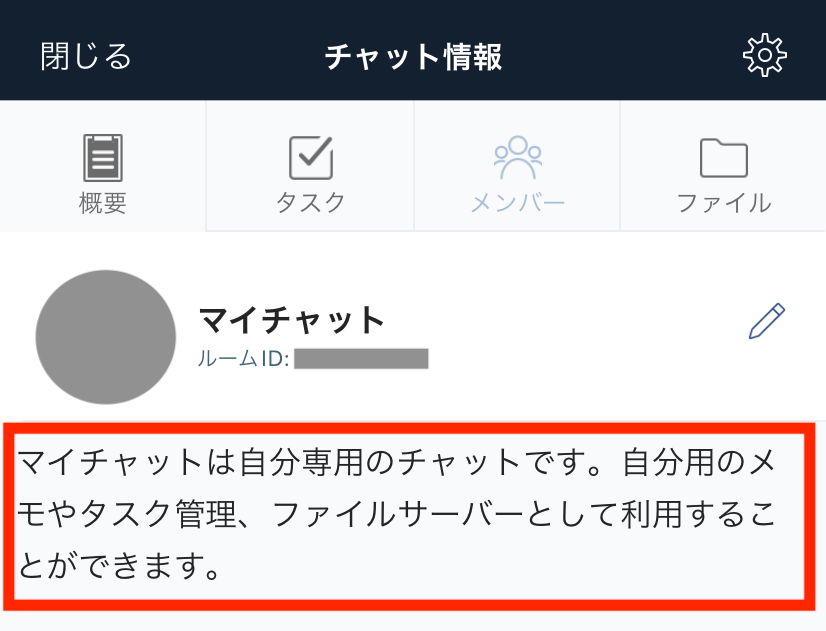
この画面から以下の操作で概要欄を編集できます。
チャット名の右側にある「ペン(編集)」アイコンをタップします。
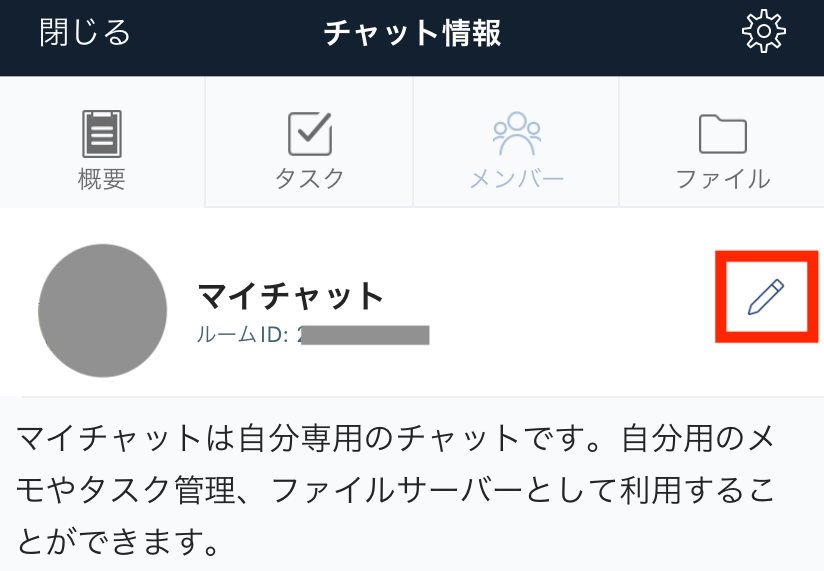
概要欄を編集します。頻繁に参照するフォルダやURLなどを貼り付けておくと便利です。
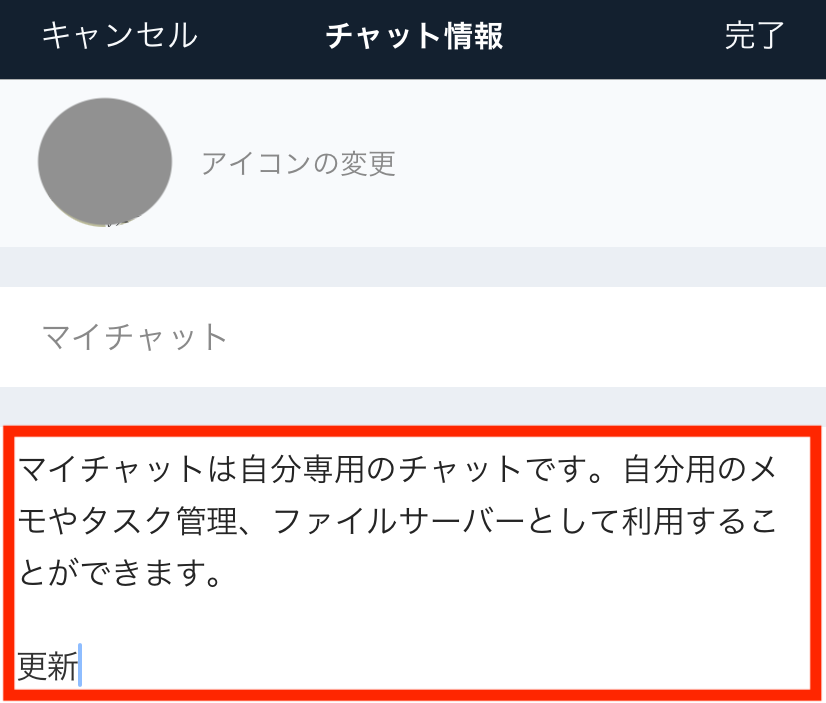
編集が終わったら、右上の「完了」をタップします。
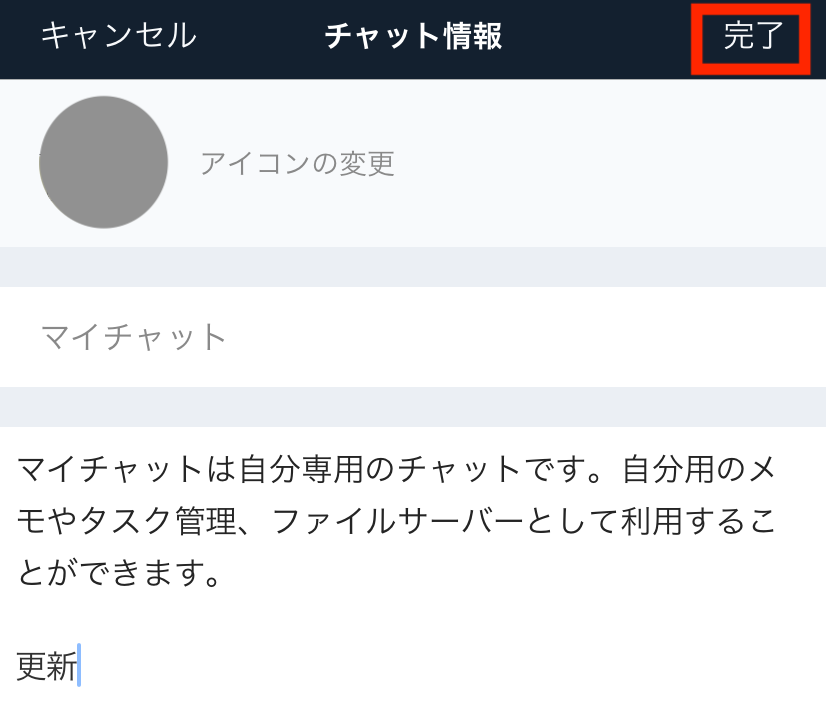
「チャット情報」画面の概要欄が更新されます。
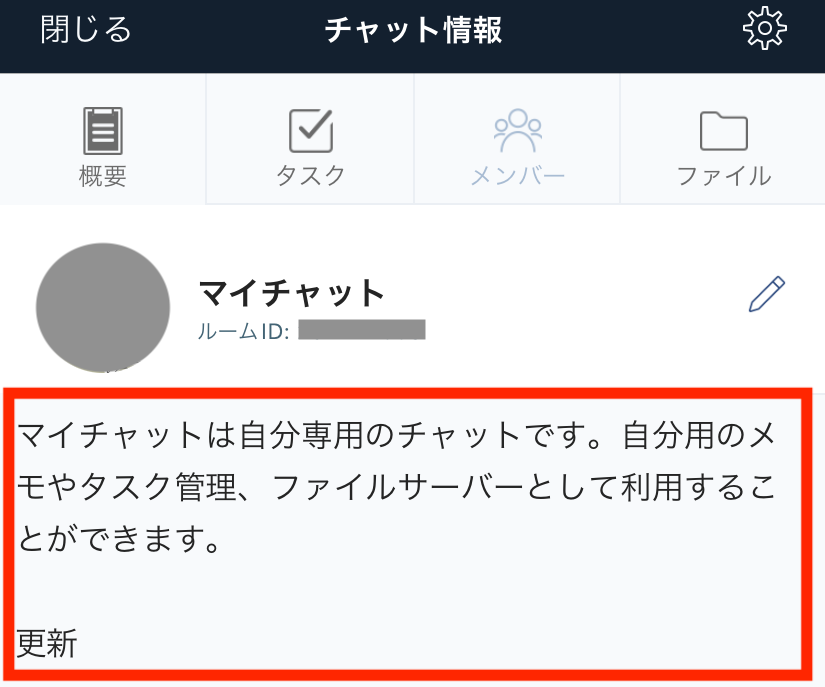
このように、概要欄はスマホからも簡単に更新が可能です。
概要欄の下にあるタスク欄も便利
概要欄と同じように、チャットルームに常に表示される便利な機能に「タスク欄」があります。タスク欄は、チャットルームのメンバーにタスクを割り当てたり、自分にタスクを割り当てて備忘欄として使ったりすることが可能です。
ここではPCのデスクトップアプリでのタスク欄の使い方を紹介します。
Chatworkを開いて、概要欄を編集するチャットルームを選びます。概要欄の下がタスク欄です。
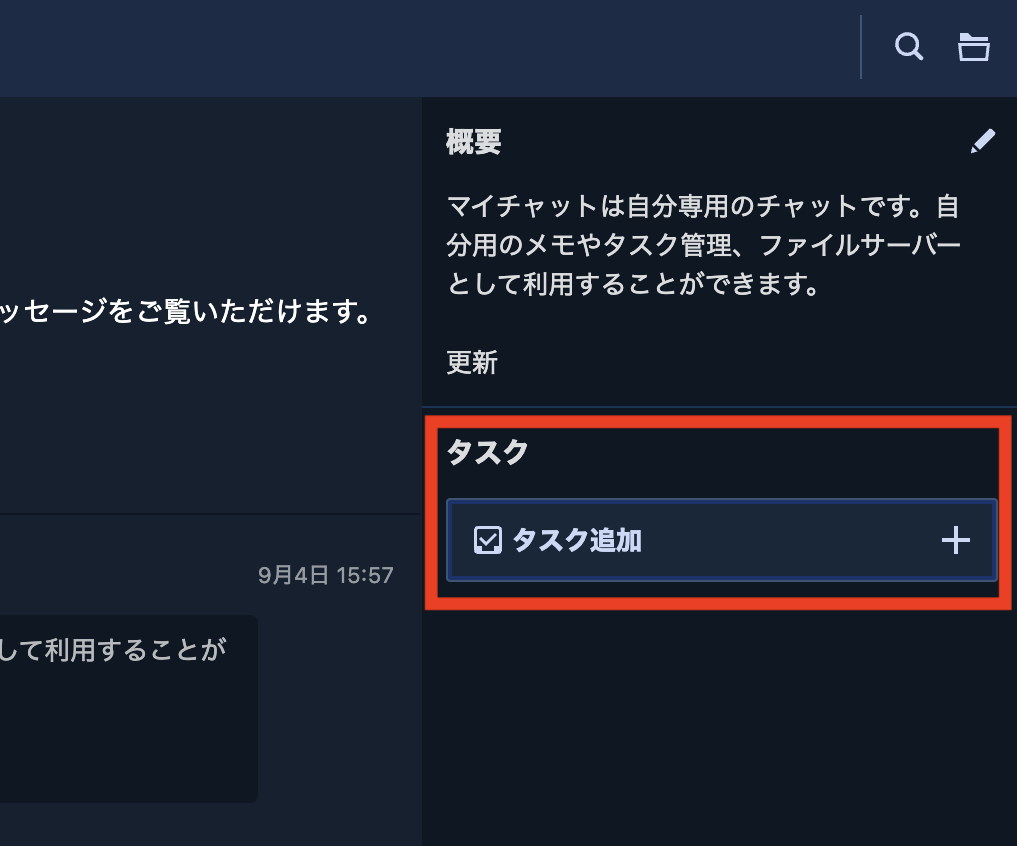
タスク欄の「タスク追加」をクリックします。
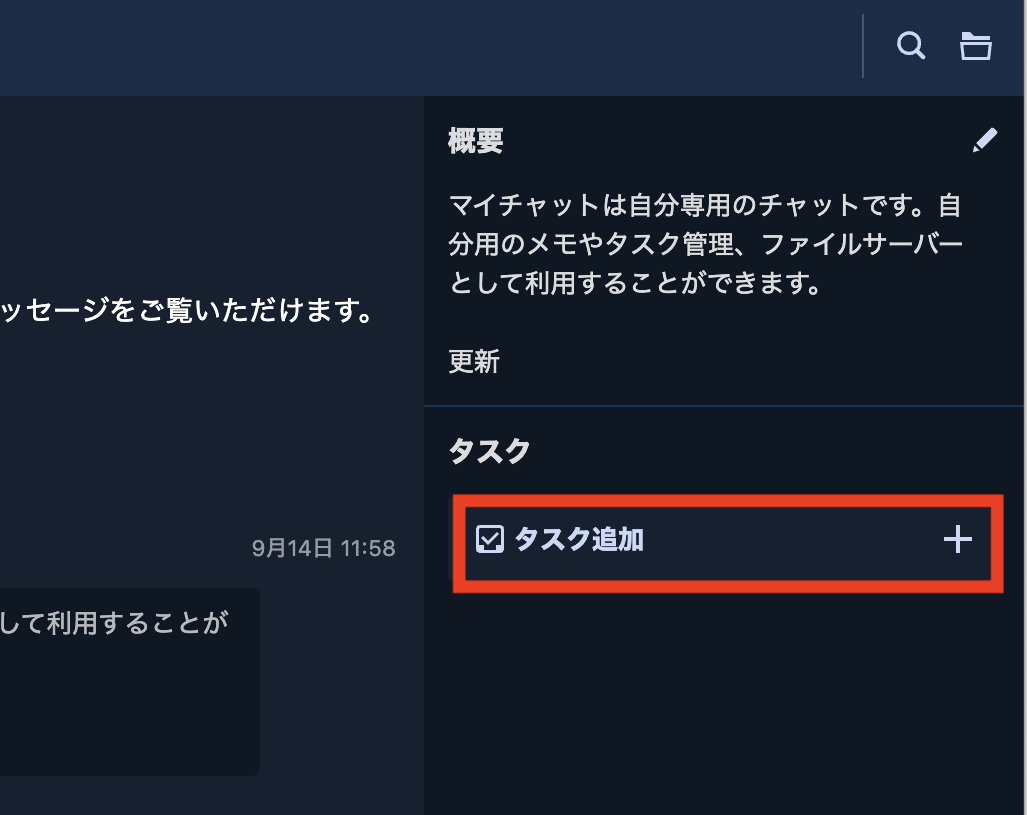
タスク内容を記載し、担当者と期限(任意)を設定して、「タスクを追加」ボタンをクリックします。タスク欄にも、概要欄と同じようにテキストやURLなどの記載が可能です。
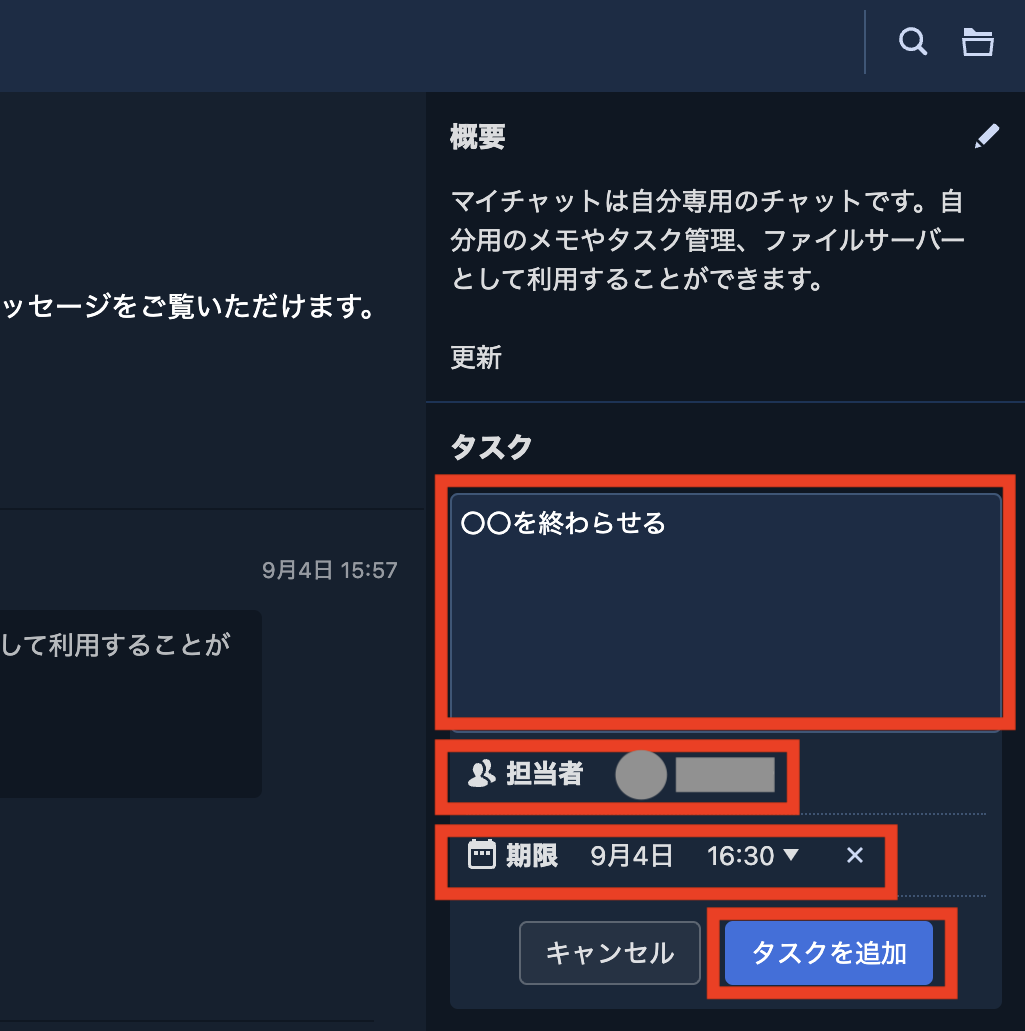
設定した担当者のタスク欄に、追加したタスクが表示されます。
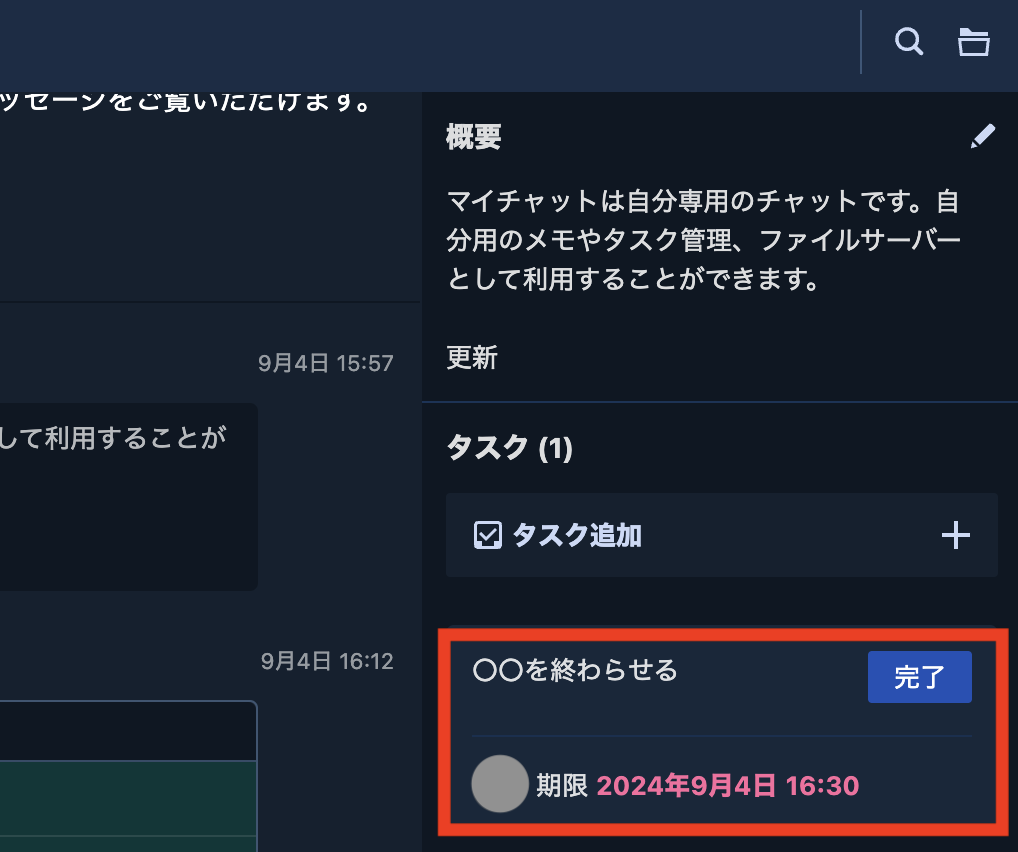
タスク欄は概要欄と同じく、チャットメッセージのように流れていかないので、失念防止に役立ちます。
まとめ
今回は、Chatworkの概要欄を編集する方法を解説しました。
概要欄はチャットルームに常に表示されているので、プロジェクトやチームの共有事項や、よく使うリンクなどを記載しておくのに便利です。本記事で紹介した編集方法を参考に、概要欄を有効活用しましょう。
動画もぜひご覧になって、良かった!タメになった!と思った方は、高評価とチャンネル登録をお願いします。
メディアラボではChatworkのようなツール導入をはじめ、ITに関するさまざまなお悩みや困りごとの無料相談を実施中です。ぜひお気軽にご利用ください。